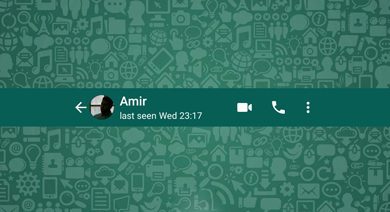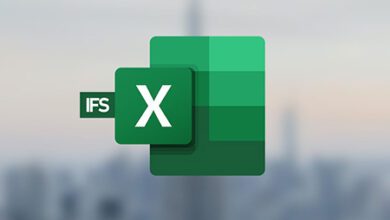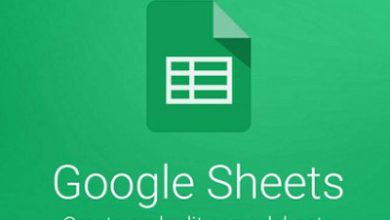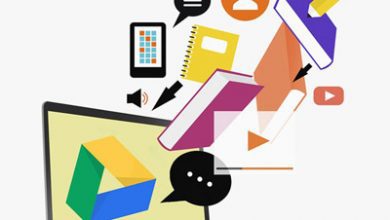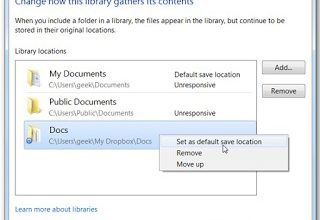افزایش سرعت عمل هنگام کار با کامپیوتر با نرم افزار AutoHotKey
افزایش سرعت عمل هنگام کار با کامپیوتر با نرم افزار AutoHotKey
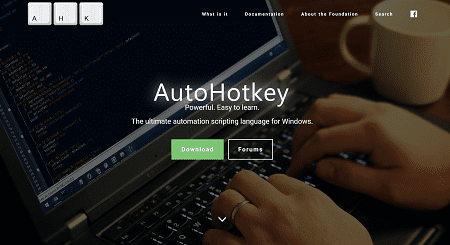
نرم افزار AutoHotKey یک نرم افزار هوشمند در خصوص بکارگیری صفحه کلید است
نرم افزار AutoHotKey چیست؟ نحوه کار با نرم افزار
یکی از نرم افزار های هوشمندی که با به کارگیری صفحه کلید، سبب افزایش سرعت عمل، کاهش اتلاف وقت و مدیریت رویداد های رایانه می گردد، AutoHotKey نام دارد.
نرم افزار AutoHotKey چیست؟
AutoHotKey نوعی نرم افزار هوشمند تلقی می شود که به وسیله کلیدهای میانبر صفحه کلید به هدایت و مدیریت رویدادهای رایانه می پردازد.
به عبارتی دیگر AutoHotKey یک برنامه رایگان، کم حجم و دارای منبع گسترده است که قابلیت ساخت ماکروهای پیچیده، ویرایش اطلاعات، تعریف کلیدهای میانبر و کامپایل کردن اسکریپت ها را به کاربران ارائه می دهد.
میانبر های اصلی برنامه AutoHotKey شامل کلید و رشته های میانبر می شود. این نرم افزار در خصوص تسریع روند انجام فعالیت های مختلف طراحی شده است.
کاربران قادر هستند برای تسهیل فعالیت های روزانه، از زبان اسکریپت نویسی مخصوص این نرم افزار بهره مند شوید.
نرم افزار AutoHotKey با سیستم عامل ارتباط عمیقی دارد. لذا احتمال می رود نرم افزار های آنتی ویروس، آن را به عنوان یک ویروس شناسایی نمایید. بهتر است بدانید این اپ در اختیار عامه کاربران قرار دارد و خطری سیستم عامل شما را تهدید نمی کند.
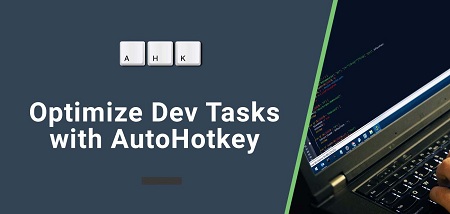
میانبر های اصلی برنامه AutoHotKey شامل کلید و رشته های میانبر می شود
اجرای نرم افزار AutoHotKey در سیستم عامل ویندوز
در راستای نصب نرم افزار AutoHotKey وارد وب سایت رسمی AutoHotKey شوید. سپس نسخه Current Version یا پایدار نرم افزار را دانلود کنید و به مثابه ی نرم افزار های دیگر نصب نمایید. سپس برنامه را از طریق منوی استارت اجرا نمایید.
هنگامی که برنامه را اجرا می کنید، نرم افزار یک پنجره مشمول عبارت “آیا می خواهید یک اسکریپت نمونه را ببینید؟ ” نمایش می دهد. شما ملزم هستید بر روی گزینه “Yes” ضربه بزنید.
در طی این روند، اسکریپت نمونه در داخل برنامه نوت پد نمایش داده می شود. در برنامه Notepad دو میانبر توسط نرم افزار AutoHotKey ایجاد می گردد. میانبر نخست مختص باز کردن وب سایت نرم افزار است و میانبر دوم برای باز کردن پنجره ای جدید در نوت پد نمایش داده شده است.
بهتر است بدانید نسخه دوم نرم افزار AutoHotKey منتشر شده است. این نوع نسخه برای کاربران حرفه ای توسعه یافته است و احتمال می رود از اشکالاتی برخوردار باشد.
فایل های نرم افزار AutoHotKey Script با فرمت AHK و پسوند ahk تعبیه می شوند.
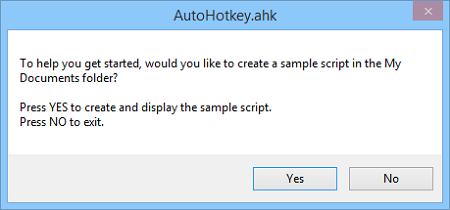
AutoHotKey یک برنامه رایگان، کم حجم و دارای منبع گسترده است
تست اسکریپت نمونه AutoHotKey
برای تست اسکریپت نمونه وارد پوشه ” Documents” شوید. سپس بر روی فایل “AutoHotkey.ahk” دو مرتبه کلیک کنید.
زین پس به صورت همزمان، کلید های میانبر Win + Z را فشار دهید تا در مرورگر به صورت پیش فرض، وب سایت AutoHotKey نمایش داده شود. سپس برای باز شدن برنامه نوت پد سه کلید میانبر Ctrl + Alt + N را به صورت همزمان فشار دهید.
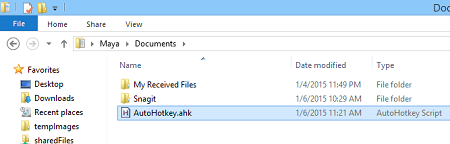
نرم افزار AutoHotKey با سیستم عامل ارتباط عمیقی دارد
عملکرد AutoHotKey
نرم افزار AutoHotKey قابلیت های گسترده ای را در اختیار کاربران قرار می دهد.
این نرم افزار اعمالی را به کلیدهای پر کاربرد و شورت کات ها که متشکل از کلید ها هستند، نسبت می دهد.
به طور مثال، در نرم افزار AutoHotKey، کلید ویندوز بر روی کیبورد با نماد # تعبیه شده است. علاوه بر این، حرف C در معنی کلید C موجود در کیبورد می باشد. در حقیقت در راستای اشاره به اکثر کلیدهای صفحه کلید، می توان به صورت مستقیم از عنوان اصلی استفاده کرد.
با این وجود کلید هایی نظیر Win و Ctrl و Alt در اسکریپت نویسی از نام های متمایز برخوردار هستند.
بهتر است بدانید خط هایی که با نماد ” ;” شروع می شوند، توضیحات اسکریپت هستند.
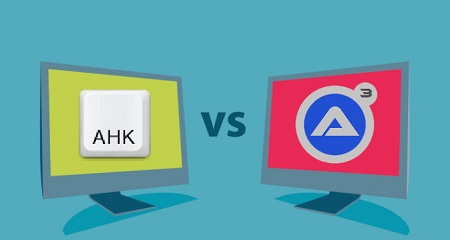
در نرم افزار AutoHotKey، کلید ویندوز بر روی کیبورد با نماد # تعبیه شده است
شیوه کار با محبوب ترین اسکریپت های نرم افزار AutoHotKey
میانبر جست و جوی گوگل
گوگل در کروم ایده ای را مطرح ساخته است که به کاربر قابلیت جست و جو در رایانه و گوگل را ارائه می دهد. شما می توانید به وسیله نرم افزار AutoHotKey قابلیت کروم بوک را به سیستم عامل شخصی اضافه کنید.
با اسکریپت ذیل شما قادر خواهید بود متن مورد نظر را انتخاب نمایید و با فشردن دکمه های Ctrl + Shift + C به صورت همزمان، به جست و جوی متن در گوگل بپردازید.
; Google Search highlighted text
^+c::
{
Send, ^c
Sleep 50
Run, http://www.google.com/search?q=%clipboard%
Return
}
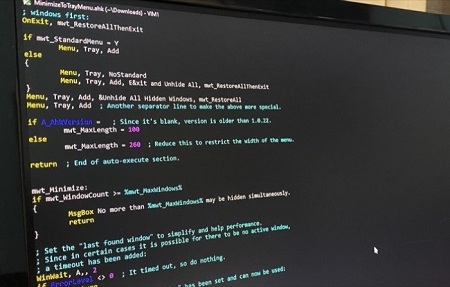
با AutoHotKey قابلیت کروم بوک را به سیستم عامل شخصی می توانید اضافه کنید
ویرایش خودکار
در مخزن اسکریپت های نرم افزار AutoHotKey تصحیح خودکار متن تعبیه شده است. این نوع اسکریپت دربردارنده رایج ترین غلط های املایی است که توسط کاربران نوشته می شود.
در واقع اسکریپت تصحیح و ویرایش خودکار، زمانی که کاربر در حال نگارش یک متن است، به صورت پیش فرض غلط های املایی را تصحیح می کند.
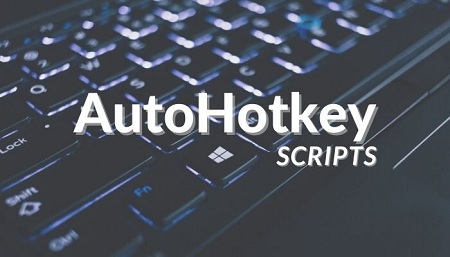
در مخزن اسکریپت های نرم افزار AutoHotKey تصحیح خودکار متن تعبیه شده است
تغییر هدف گذاری برای دکمه های عملیات
در صفحه کلید، تعداد محدودی از کلید ها مورد استفاده قرار دارند. برخی دکمه های صفحه کلید اعم از F11 برای بازگشایی تمام صفحه مرورگر و F2 برای تغییر نام کاربرد چندانی ندارند.
شما می توانید به وسیله نرم افزار AutoHotKey در راستای هدف گذاری مجدد دکمه های کیبورد اقدام کنید. سپس به وسیله دکمه ها به اجرای برنامه و صفحات وب بپردازید.
در صورتی که قصد دارید هدف گذاری مجدد برای دکمه های عملیات انجام دهید، نرم افزار محبوب را در مسیر ذیل اسکریپت نمایید.
;Launch Sublime Text
F7::Run “C:\Program Files\Sublime Text 2\sublime_text.exe”
return
بازگشایی صفحات وب
در حین اجرای برنامه های محبوب در نرم افزار AutoHotKey قابلیت باز کردن میانبر های وب سایت مورد علاقه وجود دارد.
در ادامه اسکریپت مخصوص بازگشایی صفحات وب را عنوان می کنیم. توجه داشته باشید که در میان عبارت WWW. و .IR می بایست نام وبسایت را اضافه کنید.
علاوه بر این، برای باز کردن وب سایت کلید های Ctrl + Shift + T را به صورت همزمان فشار دهید.
; Launch MakeTechEasier
^+t::Run “www.Digiro.ir” ; use ctrl+Shift+t
return
تنظیم صدا
قابلیت تنظیم صدا برای کاربرانی تعبیه شده است که با وجود علاقه به صدای صفحه کلید، خواستار افزایش و کاهش میزان صدا هستند.
شما می توانید با اسکریپت عنوان شده میزان صدای صفحه کلید را افزایش و کاهش دهید.
; Custom volume buttons
+NumpadAdd:: Send {Volume_Up} ;shift + numpad plus
+NumpadSub:: Send {Volume_Down} ;shift + numpad minus
break::Send {Volume_Mute} ; Break key mutes
return
پاک سازی سطل زباله
برای افزایش سرعت عمل و کاهش اتلاف زمان، اسکریپت مخصوصی برای پاک سازی سطل زباله طراحی شده است.
در ادامه اسکریپت مخصوص پاک سازی سطل زباله عنوان می کنیم:
; Empty trash
#Del::FileRecycleEmpty ; win + del
return
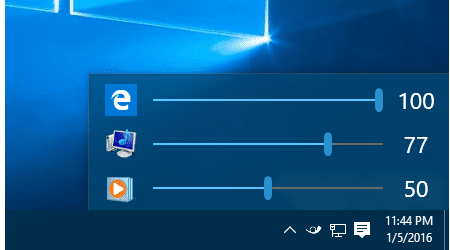
اسکریپت مخصوصی برای غیر فعال سازی نرم افزار AutoHotKey وجود دارد
تنظیم سازی حالت پیش فرض کلید های قفل
کاربران قادر هستند به وسیله AutoHotKey یک حالت دائمی و پیش فرض را برای کلید های قفل صفحه کلید مشخص کنند.
به طور مثال در حالت پیش فرض قادر هستید دکمه Caps Lock را برای خاموش کردن سیستم و دکمه Num Lock را برای روشن سازی سیستم به کار بگیرید.
اسکریپت ویژه تنظیم حالت پیش فرض کلید های قفل شامل:
; Default state of lock keys
SetNumlockState, AlwaysOn
SetCapsLockState, AlwaysOff
SetScrollLockState, AlwaysOff
return
غیر فعال سازی AutoHotKey به صورت موقت
برای غیر فعال سازی موقتی نرم افزار AutoHotKey، می توانید بر روی آیکون نرم افزار کلیک راست نمایید. سپس در میان گزینه های مختلف بر روی عبارت ” Suspend Hotkeys” کلیک کنید.
علاوه بر این، اسکریپت مخصوصی برای غیر فعال سازی نرم افزار AutoHotKey وجود دارد.
; Suspend AutoHotKey
#ScrollLock::Suspend ; Win + scrollLock
Return
امیدواریم از خواندن مقاله نهایت لذت را برده باشید.
منبع : بیتوته